Արագ ամփոփեք / հաշվարկեք բազմաթիվ աշխատանքային թերթերից ստացված տվյալները մեկ աշխատանքային թերթի մեջ
Excel- ի համար նախատեսված գործիքներ
Բարձրացնում է Excel-ը 300+-ով
Հզոր առանձնահատկություններ
Մեզ համար հեշտ է կատարել որոշ հաշվարկներ, ինչպիսիք են Sum և Միջինը աշխատանքային թերթում, բայց եթե ուզում եք բազմաթիվ աշխատանքային թերթերից տվյալների գումարել կամ հաշվարկել մեկ աշխատանքային թերթ: Ինչպե՞ս կարող եք արագորեն հավաքել բազմաթիվ աշխատանքային թերթերից ստացված տվյալները մեկ աշխատանքային թերթի մեջ:
Օրինակ, ես ուզում եմ ամփոփել չորս աշխատանքային թերթերից ստացված ապրանքների քանակը մեկ աշխատանքային թերթի մեջ: Տե՛ս հետևյալ նկարները.
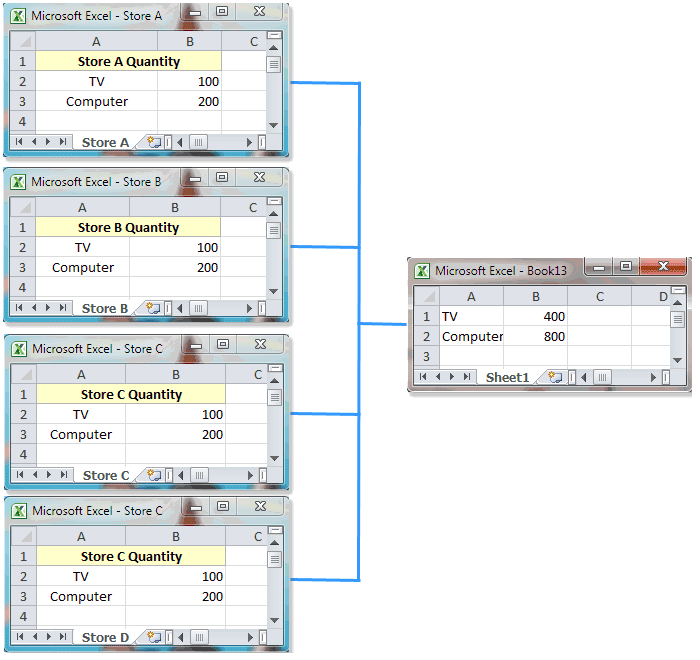
Excel- ի համար նախատեսված գործիքներ'S Միավորել աշխատանքային թերթերը օգտակար ծրագիրը կարող է օգնել ձեզ արագորեն հաշվարկել տվյալների մի քանի աշխատանքային թերթերում մեկ վերջին աշխատանքային թերթի մեջ:
Միավորել և գումարել բազմաթիվ աշխատանքային թերթերից ստացված տվյալները մեկ աշխատանքային թերթի մեջ
Սեղմել Kutools Plus >> Միավորել, Տեսեք սքրինշոթերը.
 |
 |
 |
Միավորել և գումարել բազմաթիվ աշխատանքային թերթերից ստացված տվյալները մեկ աշխատանքային թերթի մեջ
Եթե ցանկանում եք համատեղել և ամփոփել տարբեր աշխատանքային գրքերի բազմաթիվ աշխատաթերթեր Excel- ի մեկ աշխատանքային թերթի մեջ, ապա այն կարող եք կատարել հետևյալ կերպ.
1: սեղմեք Kutools Plus > Միավորել գործառույթը միացնելու համար: Դրանից հետո կտտացրեք OK հետեւյալ Excel- ի համար նախատեսված գործիքներ երկխոսության վանդակում:
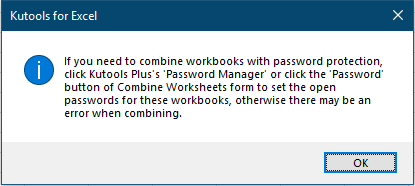
2. Մեջ Միավորել աշխատանքային թերթերը - 1-րդ քայլ 3 պատուհանը ընտրեք Համախմբել և հաշվարկել արժեքները բազմաթիվ աշխատանքային գրքերի մեջ մեկ աշխատանքային թերթի մեջ տարբերակը, ապա կտտացրեք հաջորդ կոճակը:
3. Մեջ Քայլ 2 մոգ, խնդրում ենք նշել աշխատանքային գրքերը և աշխատանքային թերթերը, որոնք ցանկանում եք համատեղել և ամփոփել տվյալները մեկ աշխատանքային թերթի մեջ:
Հուշում.
A. Միացրեք աշխատանքային գրքերը
Սեղմել Ֆայլ (ներ) տակ Ավելացնել կոճակը, միաձուլման համար կարող եք ավելացնել մեկ աշխատանքային գրքույկ կամ մի քանի աշխատանքային գրքույկներ աշխատանքային գրքերի ցուցակում:
Եթե սեղմում եք Թղթապանակ և նշեք պանակ, այն ավտոմատ կերպով կավելացնի պանակի բոլոր աշխատանքային գրքերը աշխատանքային գրքերի ցուցակում ՝ միաձուլվելու համար:
Եթե սեղմում եք OneDrive ֆայլ (ներ) or OneDrive Թղթապանակ ..., այն ավտոմատ կերպով կավելացնի մեկ կամ բազմաթիվ OneDrive ֆայլեր մեկ թղթապանակից կամ տարբեր պանակներից, որքան ձեզ հարկավոր է:
Բ. Տեսակավորել բոլոր աշխատանքային գրքերը կամ աշխատանքային թերթերը աշխատանքային գրքի կամ աշխատանքային թերթի ցուցակում
Նշեք տեսակավորման պայմանը Տեսակ բացվող ցուցակ ՝ ցանկի վանդակում բոլոր աշխատանքային գրքերը կամ աշխատանքային թերթերը տեսակավորելու համար: Օրինակ, ընտրեք Անուն է Տեսակ բացվող ցուցակը, ցուցակի վանդակում գտնվող բոլոր աշխատանքային գրքերը կամ աշխատանքային թերթերը դասավորված են ըստ անվանման ավտոմատ կերպով:
Գ. Աշխատանքային տետրերը հանեք աշխատանքային գրքերի ցուցակից
Եթե ցանկանում եք ջնջել աշխատանքային գիրքը ՝ Աշխատանքային տետրերի ցուցակ տուփ, ընտրեք այս աշխատանքային գիրքը և կտտացրեք այն  կոճակը:
կոճակը:

Եթե ցանկանում եք հեռացնել բոլոր աշխատանքային գրքերը Աշխատանքային տետրերի ցուցակ տուփը, պարզապես սեղմեք Հեռացնել բոլորին կոճակը:
Դ. Բացեք աշխատանքային գրքերը, որոնք ծածկագրված են գաղտնաբառով
Եթե ցանկանում եք համատեղել գաղտնաբառերով ծածկագրված աշխատանքային գրքերը, կտտացրեք այստեղին Գաղտնաբառ կոճակը:
Է Գաղտնաբառերի կառավարիչ պատուհանում, սեղմեք Ավելացնել կոճակը, մուտքագրեք աշխատանքային գրքի գաղտնաբառը Գաղտնաբառ տեքստային տուփ, լրացրեք պիտակ եւ կտտացրեք OK կոճակ Կրկնեք գործողությունը մինչև բոլոր աշխատանքային գրքերի գաղտնաբառերը կառավարչին ավելացվեն, ապա կտտացրեք այն OK պատուհանը փակելու կոճակը: Տեսեք,

E. Պահեք կամ մուտք գործեք ձեր գործողության մեկ սցենար.
Եթե ցանկանում եք պահպանել պարամետրերը Քայլ 2 հետագա գործողությունների համար սեղմեք Սցենար > Խնայել կոճակը, ապա անվանեք սցենարը հաջորդ ելնող երկխոսության մեջ: Դրանով դուք ապագայում կարիք չունեք աշխատանքային գրքեր ավելացնելու կամ աշխատանքային թերթերը նշելու, պարզապես պետք է բացեք ձեր պահպանած սցենարի կետը, ապա բոլոր աշխատանքային գրքերը նշված կլինեն Աշխատանքային տետրերի ցուցակ.
Բացի այդ, կարող եք սեղմել Սցենար > Կառավարել մտնելու մեջ Կառավարեք սցենարը պատուհանը ՝ ըստ անհրաժեշտության պահպանված սցենարները կառավարելու համար:
F. Ո՞րն է նույն տիրույթի կոճակը: Այն ավտոմատ կերպով կսահմանի բոլոր ստուգված աշխատանքային գրքերի յուրաքանչյուր թերթ Աշխատանքային տետրերի ցուցակ ունենալ նույն տիրույթը, ինչ ձեր ընտրած աշխատանքային թերթը: Օրինակ, դուք սահմանել եք տիրույթը $ A $ 1: $ C $ 6 in Sheet1 of Աշխատանքային տետր Ա ինչպես ցույց է տրված ստորև նկարված նկարում, եթե առաջին անգամ կտտացնում եք այն Sheet1 եւ ապա սեղմեք Նույն տիրույթը կոճակը, դուք կտեսնեք տիրույթները այլ աշխատանքային թերթերում Աշխատանքային տետր Ա բոլորը փոխված են $ A $ 1: $ C $ 6 անմիջապես Միևնույն ժամանակ, բոլոր ստուգված աշխատանքային գրքերի յուրաքանչյուր աշխատանքային թերթում ընդգրկույթները Աշխատանքային տետրերի ցուցակ կփոխվի նաև նույն տիրույթում: Տեսեք սքրինշոթերը.
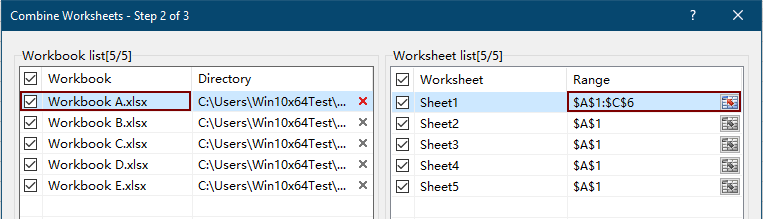 |
 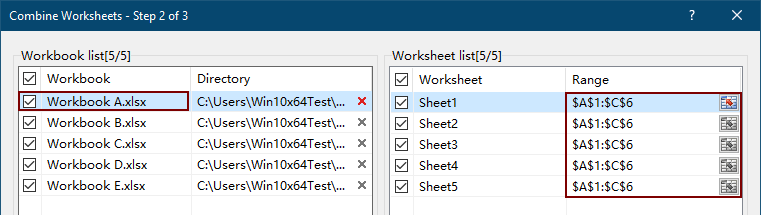  |
 |
Գ. Ո՞րն է նույն թերթիկի կոճակը: Ներքևի մասում Աշխատաթերթի ցուցակ, այնտեղ կա Նույն թերթիկը կոճակ Այս կոճակի միջոցով դուք կարող եք հեշտությամբ ընտրել բոլոր աշխատանքային թերթերը նույն աշխատանքային թերթի անունով `բոլոր ստուգված աշխատանքային գրքերում Աշխատանքային տետրերի ցուցակ, Օրինակ, կան 5 աշխատանքային գրքեր, որոնք ստուգված են Աշխատանքային տետրերի ցուցակ, եթե սեղմում եք Sheet4 ինչպես ցույց է տրված ստորև նկարված նկարում, կտտացնելուց հետո այն անմիջապես կընտրի բոլոր աշխատանքային թերթերը նույն աշխատանքային թերթի անունով 5 ստուգված աշխատանքային գրքերի վրա: Նույն թերթիկը կոճակ Տեսեք սքրինշոթերը.
 |
|
Կան ընդամենը 2 աշխատանքային գրքույկ (Աշխատանքային տետր Ե և Աշխատանքային տետր Գ) ունի նույն անունի թերթ (Sheet4), այնպես որ արդյունքները կունենաք հետևյալ կերպ. |
 |
 |
4. Կարգավորելուց հետո Քայլ 3, Խնդրում ենք սեղմել հաջորդ կոճակը մտնելու համար Քայլ 3 կախարդ Տեսեք,

Խորհուրդներ 2:
A. Ֆունկցիայի ցանկԴուք կարող եք ընտրել ֆունկցիա `տարբեր աշխատանքային գրքերի բազմաթիվ աշխատանքային թերթերից տվյալների հաշվարկման համար: Գործառույթը ներառում է Sum, Count, Average, Max, Min, Product, Count Numbers, stdDev, stdDevp, Var և Varp:
B. Վերին շարքում կամ ձախ սյունակում պիտակներ օգտագործե՞լ:
Վերին շարքըայն կհաշվարկի / համախմբելու ամսաթիվը ՝ հիմնվելով սյունակի վերնագրերի վրա:
Ձախ սյունակ. դա հաշվարկի / համախմբելու է ամսաթիվը ՝ հիմնվելով տողի վերնագրերի վրա:
Օրինակ, եթե դուք ունեք տվյալներ, ինչպես ցույց է տրված հետևյալ սքրինշոթերում, և ստուգել եք Վերին շարքը տարբերակը, և այն կամփոփի աշխատանքային թերթերի բոլոր տվյալները, արդյունքները կտեսնեք, ինչպես ցույց են տրված հետևյալ սքրինշոթերում:

4: սեղմեք Ավարտել կոճակը Քայլ 3 կախարդ, մեջ Նշեք համակցված աշխատանքային գրքի ֆայլի անունը և գտնվելու վայրը պատուհանը, ընտրեք պանակ ՝ համակցված աշխատանքային գիրքը պահելու համար, անվանեք այն, ինչ ձեզ հարկավոր է, և այնուհետև կտտացրեք այն Փրկել կոճակ Տեսեք,

Նշում: Եթե որպես սցենար չեք պահպանել աշխատանքային գրքի և աշխատանքային թերթի կարգավորումները, ա Excel- ի համար նախատեսված գործիքներ պատուհանը կհայտնվի ՝ հիշեցնելու համար, որ սցենարը պահպանեք: Եթե որոշեք այն պահպանել, կտտացրեք այն այո կոճակը և անվանեք այն հաջորդում Պահպանել սցենարը երկխոսություն Հակառակ դեպքում կտտացրեք Ոչ կոճակ Տեսեք,

Ստեղծվում է նոր աշխատանքային գրքույկ, իսկ ներսում նշված են ընտրված աշխատանքային գրքերի կարգավիճակը: Կարող եք սեղմել Ելքային ֆայլ հղում `համատեղ աշխատագիրքը ուղղակիորեն բացելու համար:

Այնուհետև աշխատանքային գրքերի բոլոր աշխատանքային թերթերը կամ նշված աշխատանքային թերթերը միավորվում և ամփոփվում են մեկ աշխատանքային թերթի համաձայն ՝ ըստ ձեր կարգավորումների: Տեսեք,

Տարբեր աշխատանքային գրքույկներում միացնել և միջինացնել մի քանի աշխատանքային թերթեր մեկ աշխատանքային թերթի մեջ
Եթե ցանկանում եք տարբեր աշխատանքային գրքույկներում միավորել և միջինացնել մի քանի աշխատանքային թերթեր մեկ աշխատանքային թերթի, ապա այն կարող եք արագ կատարել ՝ հետևյալ կերպ.
1. Խնդրում ենք կիրառել այս օգտակար ծրագիրը ՝ կտտացնելով Kutools Plus > Միավորել > Համախմբել և հաշվարկել արժեքները բազմաթիվ աշխատանքային գրքերի մեջ մեկ աշխատանքային թերթի մեջ > հաջորդ.
2. Մեջ Քայլ 2 մոգ, խնդրում ենք նշել աշխատանքային գրքերը և աշխատանքային թերթերը, որոնք ցանկանում եք համատեղել և ամփոփել տվյալները մեկ աշխատանքային թերթի մեջ:
Պարամետրերի վերաբերյալ լրացուցիչ տեղեկությունների համար Քայլ 2 և Քայլ 3, խնդրում ենք դիմել Միավորել և գումարել բազմաթիվ աշխատանքային թերթերից ստացված տվյալները մեկ աշխատանքային թերթի մեջ, Տարբերությունն այն է, որ միջինը գործառույթն ընտրել Քայլ 3 ինչպես ցույց է տրված հետևյալ նկարում
3. Բոլոր պարամետրերն ավարտելուց հետո կտեսնեք արդյունքները, ինչպես ցույց են տրված հետևյալ սքրինշոթերում:

Դուք կարող եք նաև համատեղել և կիրառել հետևյալ գործառույթները (Sum, Count, Average, Max, Min, Product, Count Numbers, stdDev, stdDevp, Var և Varp) Excel- ի տարբեր աշխատանքային գրքերի բազմաթիվ աշխատանքային թերթերի վրա:
Լրացուցիչ տեղեկությունների համար ՝
A: Արագորեն միացրեք բազմաթիվ աշխատանքային թերթեր / աշխատանքային գրքերից մեկ աշխատանքային թերթ
B: Excel- ում արագ միացրեք / միացրեք աշխատանքային թերթերը կամ աշխատանքային գրքերը
C: Արագ միաձուլեք / միացրեք աշխատանքային գրքերի համանուն բոլոր աշխատանքային թերթերը մեկ աշխատանքային թերթի մեջ
ՆշումԵթե կարծում եք Միավորել հատկությունը օգտակար է, կարող եք սեղմել  կոճակը ՝ այն ձեր ընկերներին կիսելու համար:
կոճակը ՝ այն ձեր ընկերներին կիսելու համար:
Demo
Հետևյալ գործիքները կարող են մեծապես խնայել ձեր ժամանակը և գումարը, ո՞րն է ճիշտը ձեզ համար:
Գրասենյակային ներդիր: Օգտագործեք հարմար ներդիրներ ձեր գրասենյակում, որպես Chrome, Firefox և New Internet Explorer- ի միջոց:
Excel- ի համար նախատեսված գործիքներ: Excel- ի ավելի քան 300 առաջադեմ գործառույթներ 2021, 2019, 2016, 2013, 2010, 2007 և Office 365:
Excel- ի համար նախատեսված գործիքներ
Վերը նկարագրված ֆունկցիոնալությունը Excel- ի համար Kutools- ի 300 հզոր գործառույթներից միայն մեկն է:
Նախատեսված է Excel (Office) 2021, 2019, 2016, 2013, 2010, 2007 և Office 365-ի համար: Անվճար ներբեռնում և օգտագործում 30 օր:
